Whatsapp для андроид. Подробный порядок установки и настройки whatsapp на андроид. Настройки Whatsapp на устройствах с различной системой
Ватсап не зря считается самым популярным приложением для общения в телефоне в Европе и Америке. Он быстрый, удобный и безопасный. К тому же предлагает пользователям возможность настроить его под себя. Что нужно сделать, чтобы настроить WhatsApp на Андроиде и Айфоне? Как получить максимально позитивный пользовательский опыт от работы с приложением?
Шаг 1. Меняем фото
Социальные сети приучили пользователей видеть фотографии друзей, обмениваясь сообщениями. Поэтому в Вацапе каждый может поставить фото, которое поможет собеседникам быстро находить его в списке друзей и выведет общение на более личный уровень. Или просто сделает переписку веселее, например, если вместо своей фотографии пользователь поставит картинку смешного лемура.
Чтобы сменить фото, нужно открыть главное меню и зайти в настройки. На Android это делается путем нажатия на кнопку в виде 3 точек.
Затем нужно попасть в профиль. В зависимости от устройства (iPhone или телефон на Android) и версии WhatsApp, это будет или подменю «Профиль», или просто юзернейм, на который нужно кликнуть.

В профиле нужно нажать на кнопку с камерой или карандашиком, а затем выбрать среди фото на телефоне то, которое вы хотите видеть под своими сообщениями.

Иногда при выборе фотографии приложение просит доступ к галерее или альбому. В этом нет ничего страшного, можно смело его давать.
Шаг 2. Разбираемся в настройках аккаунта
Следующий шаг – настройка аккаунта. И на Айфоне, и на Андроиде можно задать удобные настройки приватности и безопасности, сменить номер или удалить свой аккаунт в Ватсапе насовсем.
Чтобы настроить эти вещи, нужно снова зайти в главное меню и выбрать в нём подменю «Аккаунт».

Безопасность в мессенджере уже настроена, опции удаления аккаунта и смены номера для нового пользователя неинтересны, поэтому переходим в подменю «Приватность».

В этом подменю есть 2 блока: настройки видимости данных и настройки сообщений.
В первом блоке пользователь имеет возможность выбирать, кто может видеть его статус, фото профиля и дату и время последнего посещения WhatsApp. Здесь стоит отметить, что разработчики мессенджера борются за равенство в обмене информацией: скрывая время своего посещения, вы не сможете видеть и время посещения других пользователей.

Нажав на любое из полей в группе «Видимость персональных данных», пользователь увидит опции, из которых может выбирать, кому будет доступна та или иная информация – всем пользователям, списку контактов или никому.

В блоке сообщений можно включать и отключать отчеты о прочтении и вносить пользователей в черный список.

Чтобы внести кого-то в черный список, нужно кликнуть на поле «Заблокированные», в открывшемся окне нажать на значок человека с плюсиком и выбрать «жертву» из открывшегося списка контактов.

Шаг 3. Настраиваем чаты
Ещё один вид настроек, бесплатно доступный пользователям Ватсапа в главном меню – настройки чата.

Зайдя в подменю «Чаты», пользователь может настроить отправку сообщений нажатием Enter, установить размер шрифта, фон чата, параметры резервного копирования и поработать с историей сообщений.

В истории сообщений можно не только удалять и архивировать чаты, но и отправлять их по почте на компьютер, чтобы точно быть уверенным в том, что важная переписка не пропадет.

Шаг 4. Работаем с уведомлениями
«Уведомления» – последнее важное подменю настроек для начинающего пользователя. Маршрут в него тот же, что и в предыдущие подменю: Главное меню – Настройки – Уведомления.

Здесь есть 3 группы настроек: уведомления чатов, групп и звонков. Для каждой из этих групп уведомлений можно добавлять и изменять звуки, включать и отключать вибрацию и задавать цвет светового индикатора.
Также в Ватсапе можно разрешить всплывающие уведомления. Для этого в группе «Уведомления чатов» нужно нажать на «Всплывающее уведомление».

А в открывшемся окне выбрать удобные для вас случаи, в которых будут появляться всплывающие окна – только при включенном экране, только при отключенном экране, всегда или никогда.

Это все базовые настройки мессенджера WhatsApp, которые нужны, чтобы начать комфортное общение. И главное, настройка этого приложения «под себя» отнимает совсем немного времени, а результат заметен сразу.
При должной сноровке набирать длинные сообщения и поддерживать сразу несколько разговоров в WhatsApp на смартфоне, само собой, можно. Но таким мастерством обладает далеко не каждый юзер, кроме того даже у настоящих асов “ватсапа” иногда случаются моменты, когда просто нужен нормальный комп с нормальных размеров экраном и нормальной клавиатурой вместо пусть и навороченного, но все равно мелкого смартфона. Вот для таких ситуаций и придумана платформа WhatsApp Web – фактически онлайн-версия ватсапа, которой пользоваться можно и с компа тоже.
Что для этого требуется? Как известно (и как написано на официальной странице техподдержки), WhatsApp Web юзать можно, если смартфон у вас:
- на Android;
- iPhone с iOS от 8.1 или новее;
- на Windows Phone 8.0 или с 8.1
- Nokia S60, Nokia S40 EVO
- BlackBerry или BlackBerry 10.
Кроме того, для работы WhatsApp Web нужны WiFi или мобильный интернет, а также мобильное приложение WhatsApp на смартфоне. Это потому, что платформа на самом деле просто зеркалит приложение со смартфона. В этой связи имеется и ограничение: если смартфон к интернету по какой-то причине не подключен (нет связи, роуминг, режим полета и пр), то WhatsApp Web работать не будет. И без мобильной версии ватсапа – тоже.
Как установить WhatsApp Web? Сложного в этом ничего нет, и вся процедура сводится в основном к подключению смарфтона к системе WhatsApp Web. И делается это следующим образом (считаем, что приложение Ватсап на вашем смартфоне уже есть):
- при наличии Chrome, Firefox, Opera, Safari или Edge заходим на официальный сайт https://web.whatsapp.com/ ;
- наблюдаем там QR-код (такой как на картинке, но без зеленого кружочка), который надо отсканировать камерой смартфона через мобильное приложение WhatsApp, и чуть ниже есть инструкция, как это лучше сделать (к примеру, Android-юзеру надлежит запустить приложение WhatsApp, открыть Меню и там тапнуть WhatsApp Web);

- после того, как код будет корректно отсканирован, и система заработает, сообщения Ватсапа будут появляться сразу и на экране смартфона, и в браузере компа (wifi особо не нужен, но WhatsApp рекомендует по возможности подключаться к wifi в целях экономии мобильного трафика);
Как видим, на экране компа WhatsApp Web отображается точно так же, как и на смартфоне, только в большем размере. И функционал тот же: можно рассылать эмодзи, фотки, голосовые сообщения, просматривать список контактов и получать оповещения (их, кстати, надо не забыть включить).
И в завершение важный ACHTUNG! Если не закрывать WhatsApp Web на компе, то доступ к вашей Ватсап-переписке будет у каждого, кто имеет доступ к этому компу, пока вы остаетесь в системе. Если комп домашний и запаролен, то проблем, наверное, не будет, но оставлять WhatsApp Web открытым на чужой и/или какой-то общей машине нельзя. Во избежание, так сказать… Чтобы выйти из проги, заходим меню (3 точки в верхней части экрана) и жмем “Выйти”. Все активные разговоры можно также закрыть в меню приложения (“Настройки” -> WhatsApp Web ).
Чтобы пользование вновь установленным мессенджером для вас стало максимально комфортным, вам следует знать, как настроить Ватсап, и что из настроек вы можете поменять первым делом.
Разработчики программы сделали все, чтобы пользователям их творения было удобно работать с приложением, поэтому не стоит сразу соглашаться на все настройки по умолчанию. Лучше посмотреть, что можно изменить. Ведь обои можно подобрать и потом, но вот размер шрифта для вас должен быть таким, чтобы вы легко могли прочитать, что вам пишут. Помимо этого желательно посмотреть на настройки приватности. Ведь далеко не всех, кто у вас имеется в записной книжке, вы хотели бы посвящать в свои диалоги с сотрудниками, друзьями, любимым человеком, и т.д.
Как работать со своим профилем в WhatsApp?
- Итак, заходим в меню «Настройки» и там отыскиваем «Профиль» . Все, мы на месте.
- В профиле есть значок «карандашик» , нажав который, вы можете редактировать свою учетную запись. Допустим, вы хотите представиться каким-то ником, или псевдонимом.
- Также в профиле можно изменить настройки приватности и тех пользователей, кто уже успел забросать вас всяким спамом, или если вам нежелательно, чтобы какая-то личность за вами следила.



Как настроить чаты и звонки WhatsApp
Помимо этого вы можете зайти в раздел «Чаты и звонки» , чтобы там поменять:
- начертание и размер шрифта;
- удалить историю переписки, чтобы она не перегружала память телефона;
- по желанию, можно поставить приглянувшиеся вам обои.

Настраиваем уведомления мессенджера WhatsApp
Обязательно нужно зайти и в этот раздел «Настроек» , потому что от этого будет зависеть, как вы отреагируете на появление звонков и сообщений:
- отключить или установить всплывающее окно;
- включить или отключить вибровызов;
- настроить цвет световой индикации, чтобы понять, что пришло что-то именно на Ватсап;
- установить подходящую мелодию оповещения.

После этого можно еще «погулять» по меню и посмотреть, а что бы еще такое подстроить под себя.
Поскольку программа – русскоязычная, ее настройки можно легко понять и воспользоваться всем прилагаемым сервисом. В этом случае вас не подведет ваша переписка на работе, дома и на улице. Разобраться, как настроить , – это легко и просто, нужно только потратить на это необходимый минимум времени.
В данной статье рассмотрим, как установить Whatsapp для андроид. А также как его использовать, преимущества и недостатки whatsapp в сравнении с другими мессенджерами.
Большинство людей не могут обойтись без общения с близкими и друзьями даже день. Не имеет значения, будь это разговор по телефону, в режиме видеозвонка или посредством СМС. Но список контактов может оказаться слишком большим, а тарифы мобильных операторов постоянно повышаются. Поэтому многим приходится искать какую-то альтернативу. В качестве нее выступает приложение Whatsapp для андроид.
Установка программы
Рассматриваемое приложение является кроссплатформенным и поддерживает множество операционных систем. Но, по статистике большая часть пользователей смартфонов отдают предпочтение операционной системе Android, поэтому рассмотрим процесс установки Whatsapp именно для андроид.
В ОС от Google имеется собственной магазин приложений, именуемый Play Market или Android Market (в зависимости от производителя смартфона). С его помощью можно установить любое приложение, включая Whatsapp (Скачать) . Процесс инсталляции производится в несколько шагов:
1. Запустить магазин приложений Android. В поиске ввести название программы. Ее можно найти в категории бесплатных программ, подкатегория «Связь».
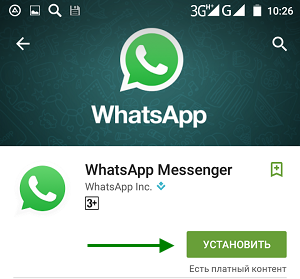 Фото: Установить Whatsapp для андроид
Фото: Установить Whatsapp для андроид
3. Появится окно, в котором будет отображен список разрешений для приложения. Необходимо нажать кнопку «Принять».
 Фото: Установить Whatsapp для андроид
Фото: Установить Whatsapp для андроид
4. В результате этого действия будет загружен установочный файл и начнется инсталляция программы.
5. После установки в окне магазина приложений появится кнопка «Открыть».
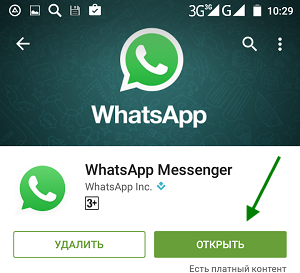 Фото: Установить Whatsapp для андроид
Фото: Установить Whatsapp для андроид
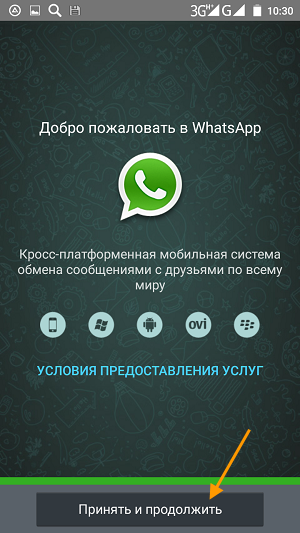 Фото: Установить Whatsapp для андроид
Фото: Установить Whatsapp для андроид
7. Далее откроется страница для подтверждения мобильного номера пользователя. В поле для ввода необходимо ввести свой мобильный номер и нажать кнопку «ОК». На данный номер будет отправлено СМС-сообщением для подтверждения номера.
 Фото: Установить Whatsapp для андроид
Фото: Установить Whatsapp для андроид
8. Активация произойдет автоматически. Далее необходимо указать свое имя и, по желанию, прикрепить фотографию для аватарки. Затем нажать кнопку «След.».
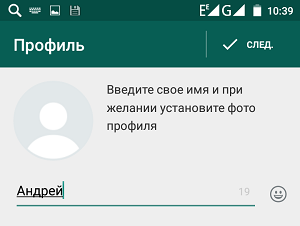 Фото: Установить Whatsapp для андроид
Фото: Установить Whatsapp для андроид
9. Для окончания регистрации в новом окне нажать кнопку «Далее», расположенную внизу экрана. Теперь программа полностью готова к использованию.
 Фото: Установить Whatsapp для андроид
Фото: Установить Whatsapp для андроид
Возможности Whatsapp
Пользователи Whatsapp для андроид могут делиться с друзьями видеороликами, аудиозаписями, отправлять сообщения, создавать группы по интересам и общаться с их участниками используя сеть интернет. Все эти функции предоставляются абсолютно бесплатно. Владельцам смартфона необходимо платить лишь за использованный интернет-трафик. Еще одна удобная функция программы – отправка данных о своем местонахождении в виде отметки на картах Google.
Общение возможно только с теми друзьями, на смартфоне которых установлено такое же приложение. Оно автоматически составляет список контактов, которые являются пользователями Whatsapp. К преимуществам приложения можно отнести следующее:
- Простой процесс установки и регистрации, который занимает мало времени;
- Кроссплатформенность (поддержка большого числа операционных систем, включая Windows Phone, IOS и даже Symbian);
- Привлекательное оформление окна приложения, внешний вид которого можно менять;
- Удобный пользовательский интерфейс;
- Огромное количество символов и смайликов, способные заменить любые слова;
- Экономный расход заряда аккумулятора в отличие от большинства подобных программ.
Недостатки
Приложение удобно тем, у кого друзья его также активно используют. Если необходимость в отправке сообщения возникает раз в день или реже, рациональнее использовать обычные СМС-сообщения.
В любых приложениях можно выделить как положительные стороны, так и недостатки. Не исключением является и Whatsapp для андроид:
- Приложение может иногда «зависать», но бывает это крайне редко;
- Достаточно долго отправляются и открываются сообщения, содержащие видеоролик. Проблема чаще всего заключается в невысокой скорости интернет-соединения;
- Копирование переписки для отправки ее другому пользователю возможно только отдельными фразами;
- Несмотря на свою кроссплатформенность, приложение может быть установлено только на одно устройство пользователя (установив программу на смартфон, ее не получится инсталлировать на ПК).
Как работать с приложением
Чтобы отправить сообщение определенному контакту, нужно его выбрать из списка (открыть окно чата). Вверху окна слева будет отображен миниатюрный аватар контакта и его имя, соответствующее записи в книге контактов смартфона. Правее располагаются три кнопки: в виде телефонной трубки (для звонка), в виде скрепки (чтобы прикрепить изображение, аудио или видеофайл) и кнопка с настройками. Внизу экрана расположено поле для ввода текста сообщения, кнопка для создания фотоснимка с камеры устройства, кнопка для голосового сообщения и клавиша для выбора и отправки смайлика.
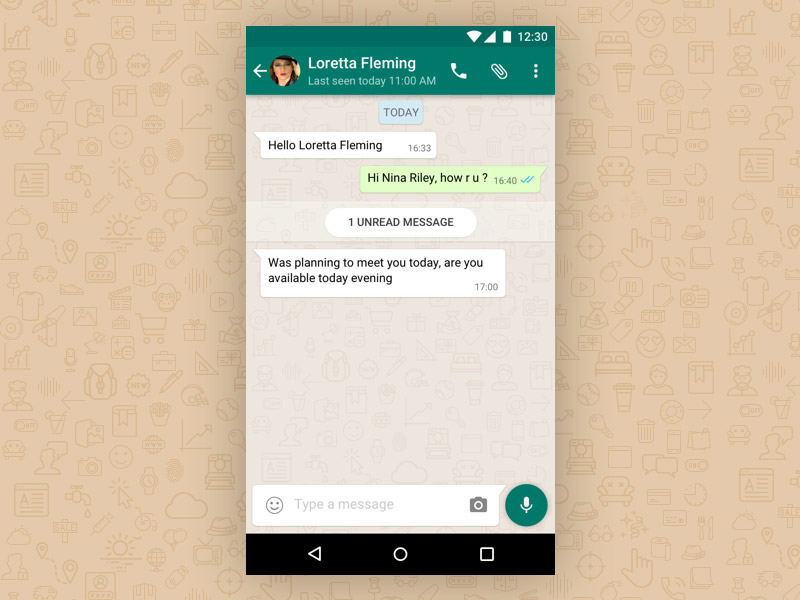 Фото: Установить Whatsapp для андроид
Фото: Установить Whatsapp для андроид
Рядом с отправленным сообщением в окне диалога появляется «галочка». Она сообщает о успешной доставке сообщения адресату. Когда последний открывает диалог и читает сообщение, появляется еще одна «галочка» рядом с первой. Интерфейс приложения Whatsapp для андроид позволяет также создавать чат сразу для нескольких контактов.
Создатели приложения позаботились не только о функционале, но и об оформлении, которое получилось очень удобным и приятным. В дополнительных настройках предусмотрена возможность выбора фонового рисунка для окна чата на собственный вкус. Может оказаться полезной функция выбора текущего статуса пользователя: «занят», «на работе», «доступен» и прочие.
Самое главное достоинство приложения – возможность сэкономить огромную сумму денег на общении. Особенно это касается тех пользователей, которые привыкли быть всегда на связи со своими близкими. Также, данный мессенджер работает даже в неактивном режиме, принимая сообщения, аудиозаписи или видеоролики. Главное, чтобы в смартфоне было активным интернет-соединение.
Уважаемые читатели! Если у вас остались вопросы или есть комментарии по теме статьи - пожалуйста, оставляйте их ниже.







